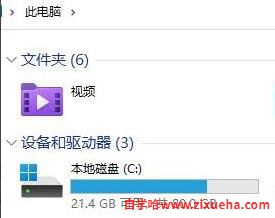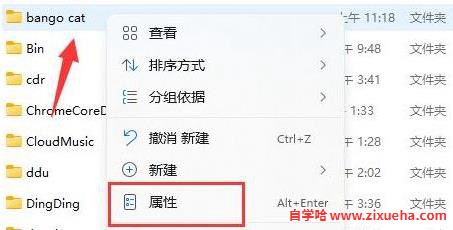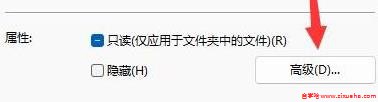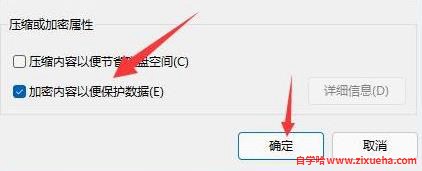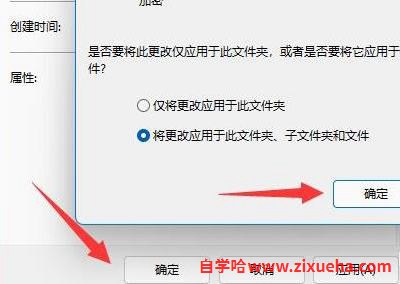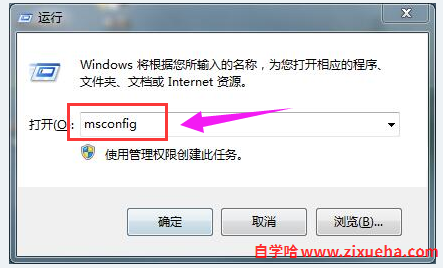「自学哈网」win11电脑文件夹设置密码方法

也想出现在这里?
联系我们吧
更新了最新的win11系统之后,大部分的小伙伴都不清楚自己的文件夹该怎么去加密保护隐私,因此我们给大家带来了方法,一起看看win11电脑文件夹怎么设置密码吧。
win11电脑文件夹怎么设置密码:
1、首先去找到要加密的文件夹。
2、然后右击这个文件夹,选择“属性”。
3、在点击属性下面的“高级”。
4、勾选菜单中的“加密内容以便保护数据”并点击确定。
5、最后返回到文件夹的属性,在弹出的窗口中点击“确定”即可。
本站声明:
本站所有资源来源于网络,分享目的仅供大家学习和交流!如若本站内容侵犯了原著者的合法权益,可联系邮箱976157886@qq.com进行删除。
自学哈专注于免费提供最新的分享知识、网络教程、网络技术的资源分享平台,好资源不私藏,大家一起分享!
自学哈网 » 「自学哈网」win11电脑文件夹设置密码方法
本站所有资源来源于网络,分享目的仅供大家学习和交流!如若本站内容侵犯了原著者的合法权益,可联系邮箱976157886@qq.com进行删除。
自学哈专注于免费提供最新的分享知识、网络教程、网络技术的资源分享平台,好资源不私藏,大家一起分享!
自学哈网 » 「自学哈网」win11电脑文件夹设置密码方法

也想出现在这里?
联系我们吧